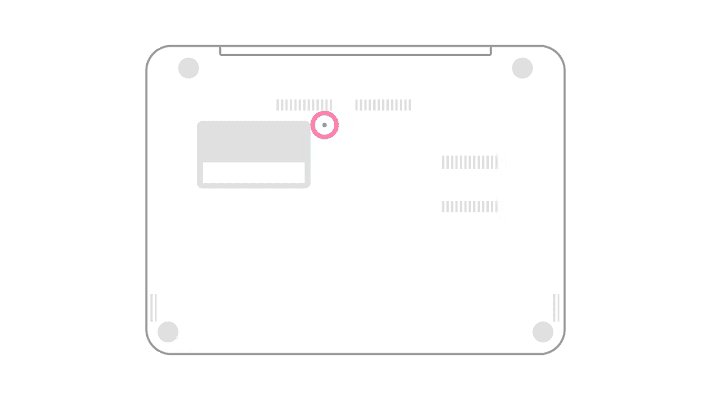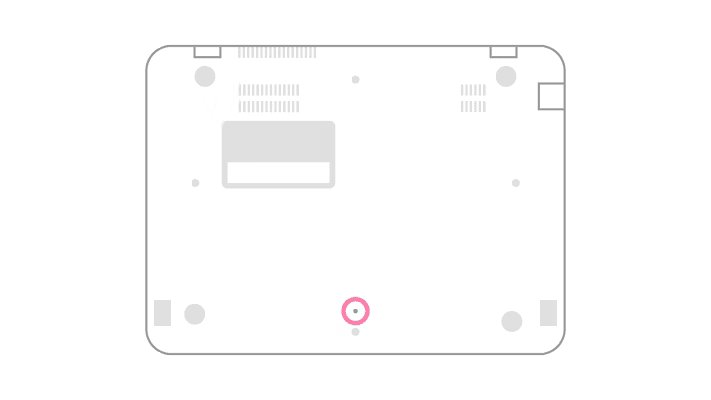Chromebook को कैसे रीसेट करें
क्या आप अपने Chromebook से परेशान हैं और फ़ैक्टरी रीसेट पर विचार कर रहे हैं? क्या आप इसके उद्देश्य या इसे लागू करने के सही कदमों के बारे में निश्चित नहीं हैं? यह मार्गदर्शिका हार्ड रीसेट की मूल बातें समझाती है, यह बताती है कि इसे कब करने की अनुशंसा की जाती है, और इसे सही तरीके से कैसे किया जाए।
Chromebook के लिए हार्ड रीसेट का क्या अर्थ है?
फ़ैक्टरी रीसेट के विपरीत, Chromebook को हार्ड रीसेट करने से ऐप्स नहीं मिटते हैं; इसके बजाय, यह विशेष रूप से हार्डवेयर सेटिंग्स को रीसेट करता है। यह प्रक्रिया Chromebooks के लिए एक नई शुरुआत प्रदान करती है और कीबोर्ड, टचपैड, कैमरा और अन्य जैसे घटकों के साथ समस्याओं का समाधान करती है।
लेकिन हार्ड रीसेट करने का सही समय कब है? जब आप Chromebooks के साथ किसी समस्या का सामना करते हैं, तो आपको सामान्य समाधान और समस्या-विशिष्ट समाधान दोनों का प्रयास करना चाहिए। यदि ये समस्या निवारण चरण समस्या को ठीक करने में विफल रहते हैं, तो फ़ैक्टरी रीसेट समस्या को ठीक कर सकता है।
हालाँकि, हार्ड रीसेट आपके Chromebook के डाउनलोड फ़ोल्डर में कुछ फ़ाइलें हटा सकता है। इसलिए, हम आपको सलाह देते हैं कि आगे बढ़ने से पहले इन फ़ाइलों की एक बैकअप प्रतिलिपि बना लें।
Chromebook पर हार्ड रीसेट कैसे करें
हार्ड रीसेट करना अपेक्षाकृत सरल है लेकिन Chromebook मॉडल के आधार पर भिन्न होता है। अधिकांश Chromebook के लिए, आपको पावर बटन का उपयोग करके डिवाइस को बंद करना होगा, बंद होने पर रिफ्रेश बटन को दबाकर रखना होगा और फिर पावर बटन पर क्लिक करना होगा। आपको रिफ्रेश बटन को तब तक दबाते रहना है जब तक आपका Chromebook पूरी तरह से रीबूट न हो जाए।
वैकल्पिक रूप से, आप बैक, रिफ्रेश और पावर बटन को कम से कम 10 सेकंड तक दबाकर हार्ड रीसेट कर सकते हैं। टैबलेट पर, वॉल्यूम अप और पावर बटन को कम से कम 10 सेकंड तक दबाकर रखें, फिर उन्हें छोड़ दें।
कुछ Chromebook को रीसेट करने के वैकल्पिक तरीके
हालाँकि उपरोक्त विधि अधिकांश Chromebook को रीसेट करने पर लागू होती है, कुछ मॉडलों को एक अलग दृष्टिकोण की आवश्यकता हो सकती है। आपको हार्ड रीसेट के लिए एक विशिष्ट बटन दबाने, पावर एडॉप्टर को डिस्कनेक्ट करने और पुनः कनेक्ट करने, या Chromebook बैटरी को निकालने और पुनः डालने की आवश्यकता हो सकती है। आइए कुछ Chromebook मॉडल को रीसेट करने के कुछ वैकल्पिक तरीके तलाशें।
एसर AC700 और Cr-48
एसर AC700 और Cr-48 क्रोमबुक को रीसेट करने के लिए, डिवाइस को बंद करें, बैटरी निकालें, इसे कुछ मिनटों के लिए छोड़ दें, फिर बैटरी को वापस उसके डिब्बे में डालें। इसके बाद, सामान्य रूप से पावर बटन दबाकर अपने Chromebook को चालू करें।
लेनोवो थिंकपैड X131e
लेनोवो थिंकपैड X131e को रीसेट करने के लिए थोड़ी अलग प्रक्रिया अपनाई जाती है। अपने Chromebook को पावर एडाप्टर से कनेक्ट करें (यदि यह पहले से कनेक्ट नहीं है) और इसे बंद कर दें। इसके बाद, अपने डिवाइस से पावर एडॉप्टर को डिस्कनेक्ट करें। बैटरी को डिब्बे से निकालें और पुनः लगाएं। पावर एडॉप्टर को फिर से कनेक्ट करें और अंत में, अपना Chromebook चालू करें।
सैमसंग सीरीज 5 और 550
फाड़ दिया सैमसंग सीरीज 5 क्रोमबुक को समायोजित करें (या सीरीज 5 550), डिवाइस को बंद कर दें और यदि पावर एडॉप्टर कनेक्ट है तो उसे डिस्कनेक्ट कर दें। Chromebook को उल्टा करें और सैमसंग सीरीज 5 Chromebook के शीर्ष के पास या सैमसंग सीरीज 5 550 के पीछे नीचे की ओर स्लॉट का पता लगाएं।
फिर छेद में एक पेपर क्लिप या अन्य समान नुकीली वस्तु डालें। पेपर क्लिप को पकड़े रहते हुए, पावर एडॉप्टर को फिर से कनेक्ट करें और Chromebook चालू करें।
इस तरह आप अपने Chromebook को रीसेट कर सकते हैं। यदि आप मुख्य विधि का उपयोग करके अपने Chromebook को फ़ैक्टरी रीसेट करने में विफल रहे हैं, और आपका डिवाइस वर्णित किसी भी विशिष्ट मामले में नहीं आता है, तो निर्माता की वेबसाइट पर जाएं और तकनीकी दस्तावेज़ देखें। सौभाग्य से, आपको वहां अपना Chromebook रीसेट करने के निर्देश मिल सकते हैं।